Varie suite per ufficio includono strumenti di registrazione macro con cui gli utenti possono registrare una serie di opzioni e azioni selezionate all'interno delle applicazioni. Ad esempio, è possibile registrare una macro che aggiunge numeri di pagina e un'intestazione a un documento. Quindi è possibile riprodurre la macro per aggiungere lo stesso modello di pagina a più documenti. Tuttavia, al di là delle suite per ufficio, gli strumenti macro non sono stati ampiamente integrati in software alternativi. Pertanto, Google Chrome, Firefox, Opera, Edge e altri browser non includono alcuna opzione macro incorporata.
Gli strumenti di registrazione delle macro del browser sarebbero sicuramente utili. Con loro, è possibile registrare macro che aprono un gruppo di pagine invece di cercare tra i segnalibri e aprire ciascun sito separatamente. Oppure puoi registrare macro che accedono a siti Web o riproducono video di YouTube. Poiché Google e co non hanno aggiunto opzioni macro ai loro browser, Alertsite e Ipswitch hanno sviluppato estensioni di Chrome che registrano le azioni del browser web. In questo modo è possibile registrare macro con DéjàClick e iMacros.
Come registrare le azioni del browser Web su Chrome
- Registrazione di macro con DéjàClick
- Registrazione di macro con iMacros
1. Registrazione di macro con DéjàClick
DéjàClick è un'estensione per Chrome e Firefox che consente la registrazione del browser point-and-click per generare script web. Puoi aggiungerlo a Chrome aprendo questa pagina e premendo il pulsante + Aggiungi a Chrome lì.
- Dopo aver aggiunto l'estensione a Chrome, dovresti trovare un pulsante DéjàClick per Chrome sulla barra degli strumenti del browser. Fare clic su questo pulsante per aprire la barra laterale nell'istantanea direttamente sotto.

- Prima di iniziare a registrare una macro, inserisci "chrome: // extensions" nella barra degli indirizzi del browser, premi A capo e seleziona l'opzione Consenti in incognito di DéjàClick. Questo attiva Simula nuovo utente che garantisce la registrazione delle macro senza cookie.
- Ora premi il pulsante Inizia la registrazione sulla finestra di DéjàClick for Chrome.
- Quindi, apri Bing e Google in due schede di pagina di Chrome.
- Premere il pulsante Stop record / replay . Hai registrato uno script che apre Bing e Google in due schede di pagina alternative e la finestra di DéjàClick include lo script per questo come mostrato di seguito.

- Chiudi le schede della pagina di Google e Bing, quindi premi il pulsante Inizia riproduzione . Questo riproduce la macro che apre Google e Bing in Chrome.
- Per salvare la macro, fare clic sul pulsante Salva la registrazione come script . Quindi è possibile inserire un titolo per esso e premere il pulsante Salva .
- È possibile premere il pulsante Apri uno script registrato per aprire qualsiasi macro salvata.
- Per regolare la velocità di riproduzione macro, fare clic sulla scheda Proprietà e Riproduci tempi per aprire le opzioni di seguito.

- Qui puoi selezionare Più veloce dal menu a discesa della velocità di riproduzione.
2. Registrazione di macro con iMacros
IMacros è un'altra estensione con cui puoi registrare macro di Chrome simili a DéjàClick. Apri questa pagina di iMacros per aggiungere l'estensione a Google Chrome.
- Successivamente, fai clic sul pulsante iMacros sulla barra degli strumenti di Chrome per aprire la finestra dell'estensione nello scatto direttamente sotto.

- Premi il pulsante Salva come e Chiudi per aprire la macro Salva come finestra. Quindi puoi inserire un titolo per la macro lì.
- Per riprodurre la macro, selezionala nella scheda Segnalibri, fai clic sulla scheda Riproduci e premi il pulsante Riproduci macro .
- Premi il pulsante Riproduci Loop per riprodurre la macro un certo numero di volte. Immettere un valore nella casella Max per configurare quante volte il loop della riproduzione della macro.
- Tieni presente che iMacros include anche alcuni macro demo da provare. Fai clic su Demo-Chrome nella scheda Segnalibri per aprire un elenco di macro registrate.
- È possibile fare clic con il pulsante destro del mouse sui macro per aprire il menu di scelta rapida mostrato nell'immagine in basso. Quindi puoi selezionare alcune opzioni extra per aggiungere nuove cartelle, modificare e cancellare i macro.
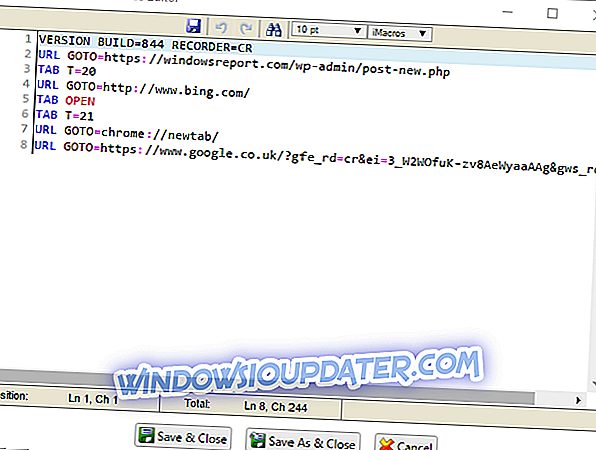
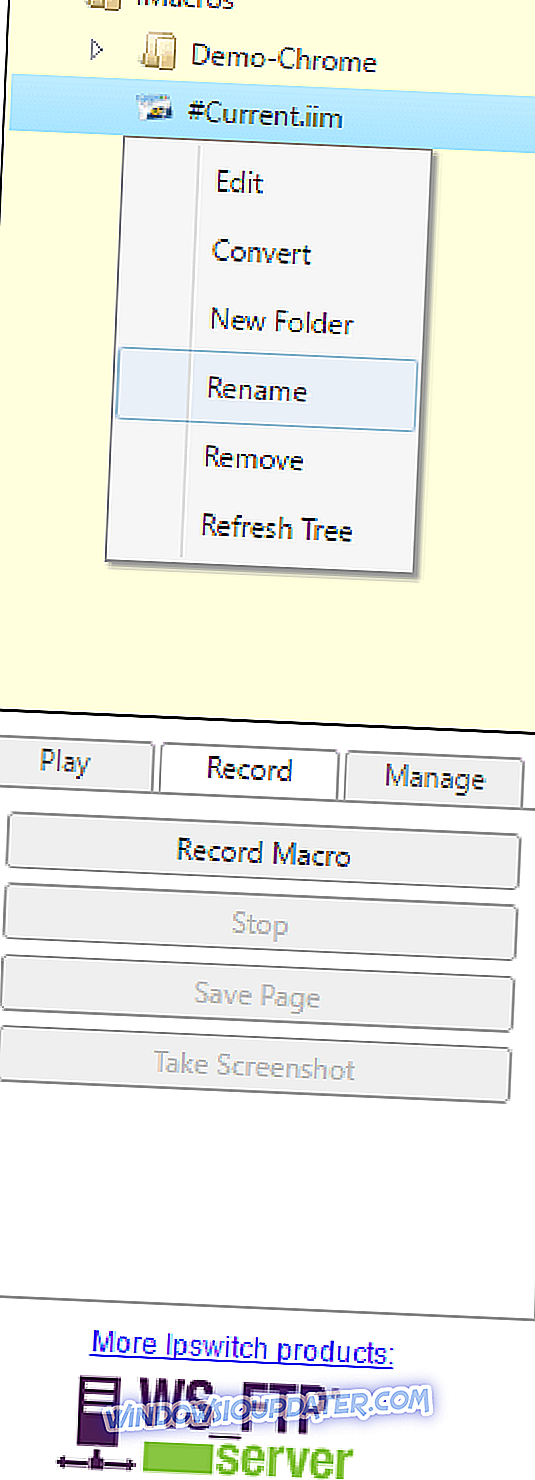
DéjàClick e iMacros sono due delle migliori estensioni di registrazione macro per Google Chrome, Firefox e Internet Explorer. Con queste estensioni, è possibile registrare macro che aprono un gruppo di siti Web, compilare moduli, inserire parole chiave nei motori di ricerca, compilare campi di accesso ai siti Web e molto altro ancora! È inoltre possibile registrare macro per Windows con alcuni dei software menzionati in questo articolo.






